Ako zmeniť DNS server na vašom iPhone, iPad alebo iPod Touch
iOS 7 prehľadáva web prehľadne, bez ohľadu na to, či používatenová a vylepšená aplikácia Safari alebo alternatívny webový prehľadávač ako Google Chrome alebo Opera Mini. Jedným zo spôsobov, ako môžete dosiahnuť, aby všetky vaše webové prehliadače iPad / iPhone fungovali trochu lepšie, je zmena servera DNS.
V niekoľkých rôznych návodoch sme hovorilizmena servera DNS (Domain Name Service) na smerovači alebo počítači. DNS server, ako možno viete, je server, ktorý prekladá názvy domén (napríklad groovypost.com alebo Facebook.com) na adresy IP (napríklad 67.222.139.238 alebo 69.63.176.13). Zvyčajne používate server DNS vášho ISP. V mnohých prípadoch bude server DNS vášho ISP najrýchlejší, pretože je vám geograficky najbližší. Ale niekedy to tak nie je. Spustením servera namebench zistíte, ktorý server DNS je pre vás najrýchlejší. Mnohí by tiež tvrdili, že alternatívny DNS - napríklad Google Public DNS aleboOpenDNS je bezpečnejší a spoľahlivejší.
Nech už je váš dôvod na zmenu servera DNS akýkoľvekNajlepší spôsob, ako to dosiahnuť, je prostredníctvom smerovača. To urobí zmenu pre všetky zariadenia vo vašej sieti. Ak však nemáte prístup k nastaveniam smerovača, môžete zmeniť server DNS priamo na zariadení. Používatelia zariadení iPhone, iPad a iPod Touch s operačným systémom iOS 7 (medzi ktoré patria používatelia zariadení iPhone 5C, iPhone 5S a iPhone / iPod staršej generácie, ktorí inovovali svoje OS), môžete použiť tieto pokyny.
Skôr ako začneme, mali by ste zvoliť alternatívny server DNS. Tu je niekoľko:
- OpenDNS - zadarmo a umožňuje blokovať webové stránky a filtrovať známe škodlivé stránky.
- 208.67.222.222
- 208.67.220.220
- Google Public DNS - zadarmo, nebude presmerovaný na reklamy, rýchlejší a spoľahlivejší ako mnoho serverov DNS poskytovateľa internetových služieb.
- 8.8.8.8
- 8.8.4.4
- DynDNS - ochrana proti phishingu, rýchlejšia, filtrovanie obsahu.
- 216.146.35.35
- 216.146.36.36
Vyberte si jednu alebo dve, ktoré sa vám páčia. Pre svoj iPhone alebo iPad môžete nastaviť primárny a sekundárny DNS.
Zmena nastavení DNS v iPhone
Pop otvorte svoje zariadenie iOS a klepnite na nastavenie.

Z nastavení vyberte WiFi.
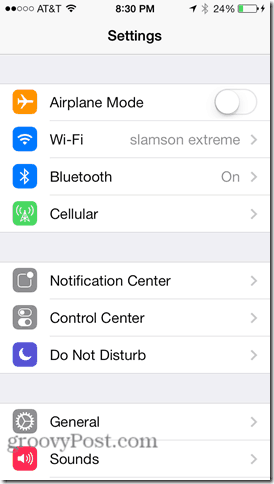
Vyhľadajte sieť WiFi, ktorú používate na pripojenie zariadenia iOS. V mojej snímke obrazovky pre iPhone je to slamsonský extrém, Klepnite na ikonu informácií napravo od nej. Vyzerá to ako modrý kruh s okolo neho.
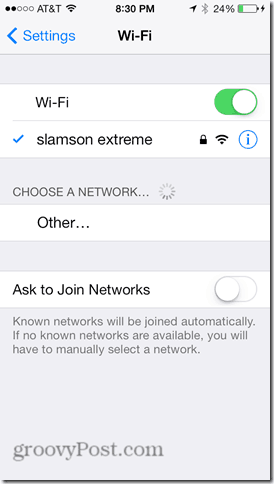
V nastaveniach siete Wi-Fi vyhľadajte pole DNS, Klepnite naň.
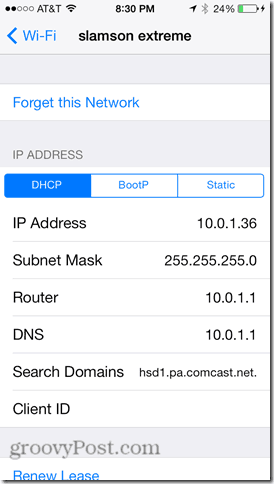
Zadajte preferovaný alternatívny server DNS. Stredník môžete použiť pre viac adries DNS. Napríklad Google Public DNS má dva servery: 8.8.8.8 a 8.8.4.4. Ak ich zadáte (8.8.8.8; 8.8.4.4), váš telefón klesne späť na druhý, ak je prvý vypnutý.
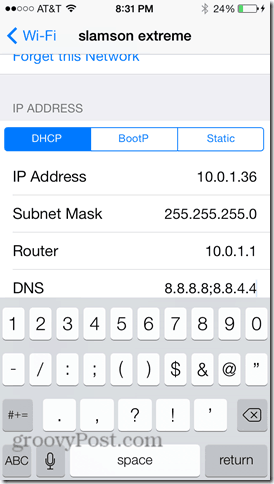
Po dokončení klepnite na WiFi v ľavom hornom rohu sa vrátite do ponuky WiFi.
Vyskúšajte nový server DNS a pokúste sa navštíviť serverwebové stránky. Ak je to možné, skúste ten, ktorý ste v poslednej dobe nenavštívili. Ak sa názov domény vyrieši (t. J. Načíta sa webová stránka), skúste ho uložiť ako záložku a potom záložku načítať. Ak to funguje, máte všetko pripravené.
Ak sa doména nevyrieši, skúste priamo zadať adresu IP. Napríklad namiesto písania na stránkach Google.com napíšte: http://74.125.224.72/ a uvidíme, čo sa stane. Ak sa načíta Google, vaše servery DNS môžu byť nesprávne nakonfigurované. Vráťte sa a skontrolujte preklepy. Ak sa nič nenačíta, môže sa vyskytnúť problém s iným pripojením k sieti.
A čo zmena serverov DNS na 4G?
Neexistuje rýchly a jednoduchý spôsob zmeny DNSservery (alebo prakticky akékoľvek iné nastavenia) pre vaše celulárne dátové pripojenie. Môžete útek z väzenia alebo použiť pomôcku pre konfiguráciu iPhone. To si však zakrym v inom príspevku.
záver
V závislosti od toho, ako rýchlo a spoľahlivo ste predvolenýDNS server je, môžete vidieť významné zlepšenie prepnutím na verejné DNS. Alebo si môžete na svojom iPhone vychutnať výhody OpenDNS týkajúce sa filtrovania a monitorovania webového obsahu. Bez ohľadu na to, čo ste si teraz prečítali tento tutoriál, máte na výber, kto vyrieši vaše žiadosti o názov domény.










Zanechať komentár